工具/原料:
系统版本:windows7系统
品牌型号:联想小新air12
方法/步骤:
方法一:联网自动安装
正常来说,我们在电脑安装了摄像头设备后,只需将计算机和摄像头连接到一起,计算机会自动安装摄像头驱动。但是要保持电脑联网的状态,断网就不能让电脑自动安装win7摄像头驱动了。

方法二:设备管理器内升级安装驱动
如果电脑没有自动安装驱动的话,我们可以手动安装,自行进入到设备管理器找到相关设备进行升级更新安装。具体如下:
1、使用电脑鼠标右键打开桌面的计算机,选择“管理”进入。
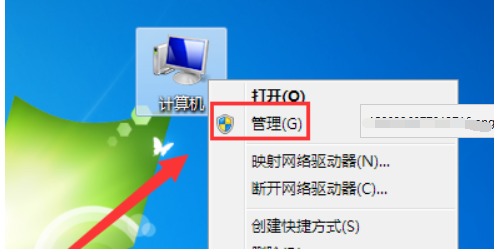
2、选择左侧“设备管理器”。
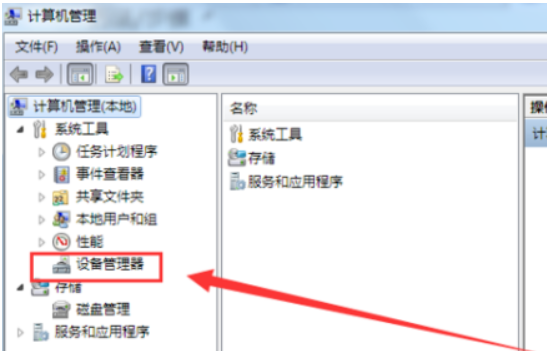
3、展开右侧的图像设备,找到摄像头,选中后鼠标右键选择“升级驱动程序软件”。

4、然后就等待计算机升级安装相对应的win7摄像头驱动即可。

方法三:进入电脑官网下载驱动安装
我们也可以自己来到电脑主板官网界面,找到相对应的摄像头驱动软件下载到电脑安装就可以。小编的是联想计算机,具体如下:
1、首先打开电脑主板官网,比如联想官方网站,点击顶端导航条中的“服务”。

2、进入到联想服务官网页面,在搜索框中输入电脑的主机编号或电脑型号。

3、点击机型下方的“驱动下载”,会跳转至“驱动和软件下载”页面。

4、先选择该电脑的操作系统类型,然后通过左侧设备列表选择对应的设备,最后点击右侧的“下载”按钮即可下载摄像头驱动。

5、选择对应机器型号的产线、型号,点击确认。

6、选择对应当前使用的系统,找到摄像头驱动点击下载。

7、最后下载到电脑后解压打开文件夹,找到Install或Setup.exe文件双击安装即可。

总结:
以上便是win7摄像头驱动安装的方法介绍,一般联网后电脑会自动安装,如果不行的话,就可以考虑设备管理器内升级安装或者进电脑主板官网下载安装,有不懂的小伙伴可参照教程操作。
Copyright ©2018-2023 www.958358.com 粤ICP备19111771号-7